La fonction CLEAN est l’une des fonctions de texte dans Google Sheets. À quoi sert-elle ? Pour comprendre cela, vous devez connaître les caractères non imprimables que vous pouvez rencontrer dans Sheets.
La fonction Clean est utile pour supprimer les caractères non imprimables dans une cellule ou dans un tableau. Ce n’est cependant pas une fonction de tableau.
Évidemment, lorsque les caractères non imprimables sont présents dans un tableau, utiliser la fonction ArrayFormula est inévitable. J’ai inclus cette combinaison Array et Clean dans l’exemple ci-dessous.
Les caractères non imprimables dans Google Sheets
Les caractères non imprimables sont les caractères non imprimables de l’ASCII tels que le retour arrière, le saut de ligne, le retour chariot, la tabulation horizontale, la tabulation verticale, etc.
Consultez ce wiki pour voir le tableau contenant les caractères Unicode actuels. Dans le tableau fourni dans cette page, les nombres décimaux de 0 à 31 représentent les caractères non imprimables dans Google Sheets. Vous pouvez tester cela dans Google Sheets comme ci-dessous.
=ArrayFormula(char(row(A1:A50)))
Appliquez cette formule dans la cellule A1. Veuillez noter que la colonne A doit être vide au moins jusqu’à la ligne n°50.
Faites défiler cette colonne pour voir les caractères visibles à partir de la ligne n°33.
Que fait la formule ci-dessus ?
La fonction Row renvoie les nombres de 1 à 50 dans la plage A1:A50. Ces nombres sont ensuite utilisés dans la fonction Char pour renvoyer les caractères associés.
Cela signifie que la formule renvoie les caractères non imprimables dans la plage A1:A31. Les lignes restantes A32:A50 contiennent les caractères imprimables.
En note annexe, le caractère de la ligne n°32 (A32) n’est pas visible non plus, mais c’est un caractère imprimable appelé « Whitespace ».
Exemple de caractères non imprimables dans un texte dans Sheets
Votre feuille peut contenir des caractères non imprimables si vous importez des données à partir de sources externes. Vous pouvez également placer manuellement de tels caractères à l’aide de la fonction Char dans Sheets.
Par exemple, j’ai la chaîne « Info Inspired » dans la cellule A1. Je peux déplacer la chaîne « Inspired » vers une nouvelle ligne dans la cellule A1 comme suit :
= »INFO »&CHAR(10)& »INSPIRED »
La fonction Char convertit le nombre 10 en le caractère « Saut de ligne » selon la table Unicode.
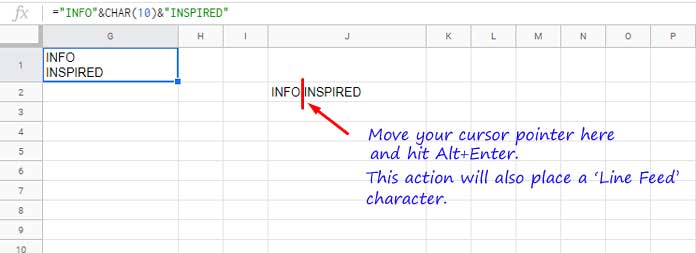
Vous pourriez aimer : Comment déplacer les nouvelles lignes d’une cellule vers des colonnes dans Google Sheets.
Si de tels caractères sont présents dans une cellule, ils ne seront pas « visibles » tout comme le caractère Whitespace. Toutefois, le Whitespace n’est pas un caractère non imprimable.
Syntaxe et exemples de la fonction Clean dans Google Sheets
Syntaxe : CLEAN(texte)
Argument :
- texte : La chaîne de texte dans une cellule ou un tableau dont les caractères non imprimables doivent être supprimés.
Exemple de formule pour la fonction Clean dans Sheets
=clean(A1)
Dans un tableau, utilisez la fonction comme dans l’exemple de formule ci-dessous.
=ArrayFormula(clean(A1:A10))
Remarque :
Tout comme la fonction To_Text, vous pouvez convertir un nombre en texte à l’aide de la fonction Clean. Vous voulez voir un exemple ? Le voici !
Supposons que la cellule A1:A10 contienne les nombres de 1 à 10. Vous pouvez utiliser la formule Clean suivante pour convertir ces nombres en texte.
=ArrayFormula(clean(A1:A10))
A l’aide d’une formule Clean, vous ne pouvez pas nettoyer les espaces vides dans une cellule. Pour cela, vous pouvez utiliser soit la fonction Trim, soit la commande de menu « Données > Supprimer les espaces vides ».
=TRIM(A1)
Trouvez plus de détails ici – Comment supprimer les espaces supplémentaires, doubles ou supplémentaires dans Google Sheets.
Voilà tout ce qu’il faut savoir sur l’utilisation de la fonction Clean dans Google Sheets. Profitez-en !
Pour en savoir plus sur Google Sheets, rendez-vous sur Crawlan.com.



